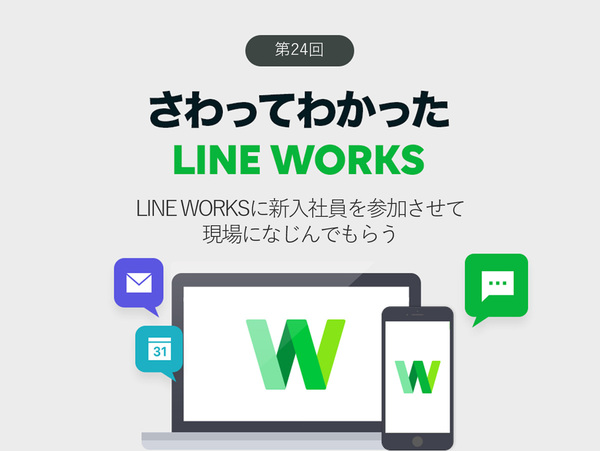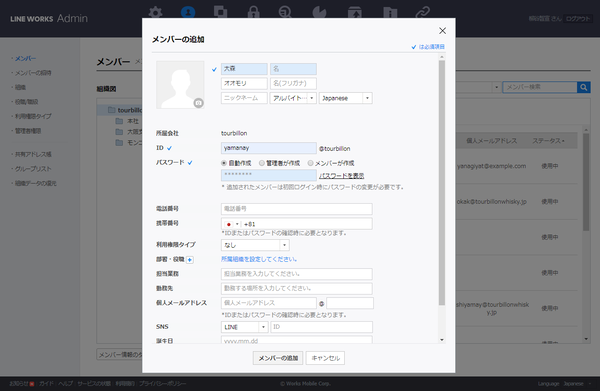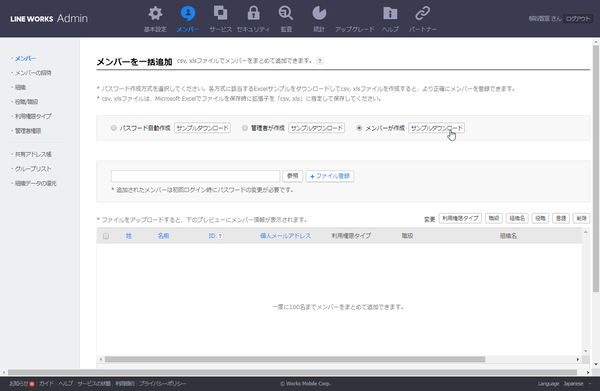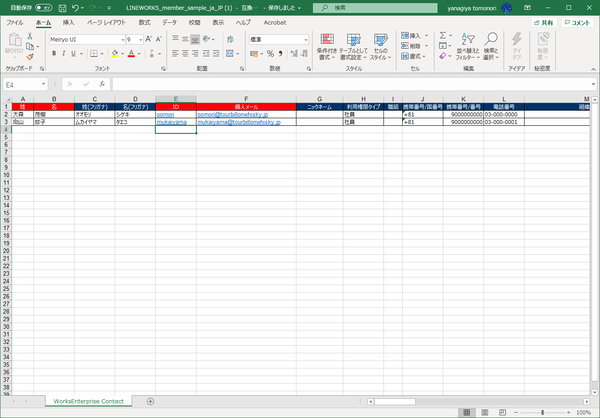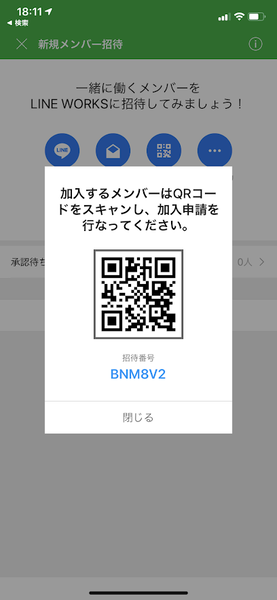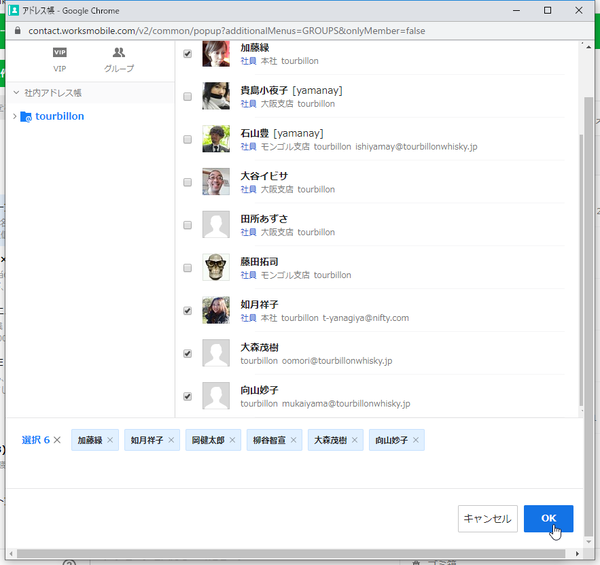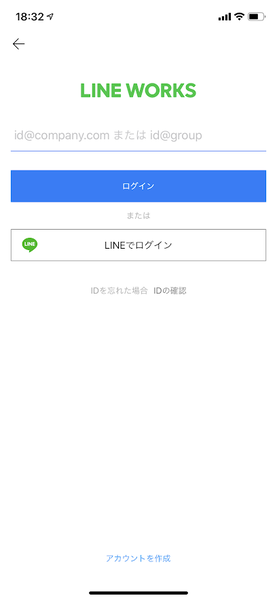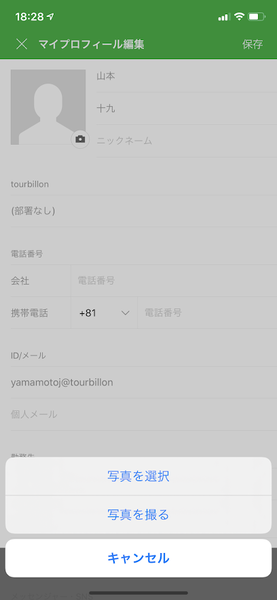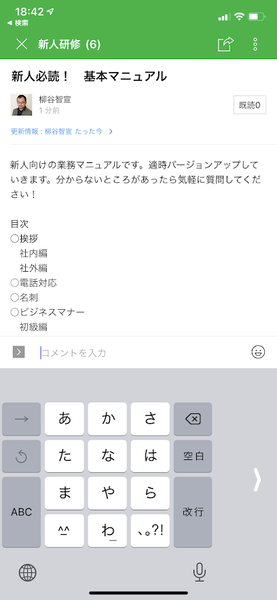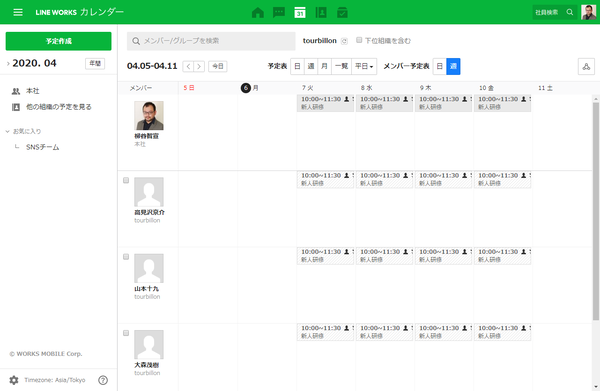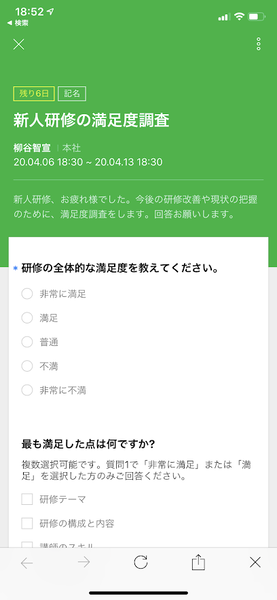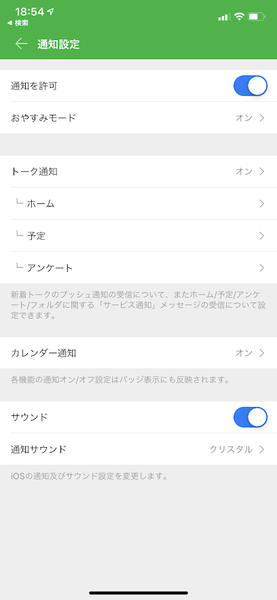仕事で使えるビジネス版LINEである「LINE WORKS」(ワークスモバイルジャパン)の連載では、アカウント作成の基本からビジネスシーンでの活用術、便利なTipsなどを紹介していく予定。第24回は、新入社員にLINE WORKSをスムーズに使わせる環境作りの方法を解説する。
新入社員が新しい環境に早くなじめるようにするための準備
新入社員にもLINE WORKSを使ってもらうためには、きちんとした準備と、丁寧な導入が必要になる。LINE WORKSは気軽に相談できる便利なツールだが、入社したての時に大量の通知が届いて驚かせてしまったり、あまりにフレンドリーなコミュニケーションの中に放り出して疎外感を感じさせてしまっては逆効果だ。新人が安心してLINE WORKSを使えるようにナビゲートしてあげたい。
■新人が入ってくる前にやっておくこと
新入社員が入ってくる前に、LINE WORKSの管理者はまずメンバー登録を行なう。管理者画面、上段の「メンバー」から左の「メンバー」を開いて、メンバーを追加する。数人であれば個別追加、多人数であれば一括追加を利用しよう。
最低限、氏名とLINE WORKSのID、そして初期パスワードの作成方法を選択すればいい。もし、会社のメールアドレスや電話を付与するなら、その情報も登録しておこう。他にも利用権限タイプや担当業務、誕生日などの情報を入力できる。写真は、入社後に設定すればよいだろう。
部署も入力しておこう。研修などがあり、配属が決まっていない場合は、「未配属者」という組織を作ってまとめておくと管理しやすい。
もし、小規模な会社なら、わざわざ管理者画面を使わず、メールやQRコードで「新規メンバー招待」を行ない、新入社員自身に名前やID、パスワードを設定してもらってもよいだろう。ただしこの場合は、本名のフルネームを使うことやIDの付け方など決め事を伝えておかないと、たとえば漢字にしてほしかったのに英字表記で名前登録をする社員が現れるなど、再作業が発生してしまうので注意しよう。
新人のアカウントを作成したら、必要なトークグループに入れておこう。 もし、トークグループに投稿された過去のトークも新人に共有したいなら、メンバーを追加する前に「過去のトークを公開」を有効にしておこう。ちなみに、「ノート」や「フォルダ」は新人でも過去の投稿・ファイルを見られるので、事前の公開設定は不要だ。
入社後のフォローアップにもLINE WORKSを活用
■新人が入ったあとにやること
LINE WORKSアプリをスマホにダウンロードしてもらい、予め管理者が作成したIDと初期パスワードを伝える。もし、PCで作業してもらうことが多そうなら、ブラウザ版でのログイン方法も教えよう。パスワードを再設定してログインしてもらったら、顔写真をアップロードしてアイコンに登録してもらう。
はじめは人事もしくはOJTで一緒になる人とのトークルームに入ってもらい、気軽に相談できる雰囲気作りをしよう。最初から、先輩達がばりばりとコミュニケーションしているグループトークルームに突っ込んでしまうと、驚いてしまうかもしれない。話せる相手がいるというのは安心できるので、離職率の低下にもつながるだろう。
「ホーム」(掲示板)や「ノート」で業務に必要なマニュアルを読めるようにしておくのもおすすめだ。研修動画があるなら、貼り付けておいてもいい。
研修の計画や面談の調整などは、「カレンダー」を利用して予定を共有しよう。予定を作成してメンバーに追加すれば、相手は「承諾」をタップするだけで予定に追加できる。
研修が進んだら、新人の理解度や満足度をアンケート機能を利用してヒアリングしよう。面と向かって言えない不満などを拾い上げ、効果的な研修にブラッシュアップしていけばいい。
LINE WORKSのようなコミュニケーションツールは、あまりルールで縛らず、自由に楽しく使う方が活用度も高まるが、人数が増えてくると混乱の原因にもなる。人が増えて不満が出ていないか、定期的に運用の見直しをしよう。
たとえば、LINE WORKSに投稿していい原則の時間を決めたり、メンションや通知設定の仕方をきちんと周知するだけでも、すっきり運用できる。
LINE WORKSのUIはわかりやすいので、なじみやすい環境さえ配慮して使ってもらえればすぐに活用できるようになるはずだ。
次回は先週発表されたバージョンアップについて掘り下げてみたいと思う。
週刊アスキーの最新情報を購読しよう